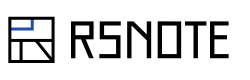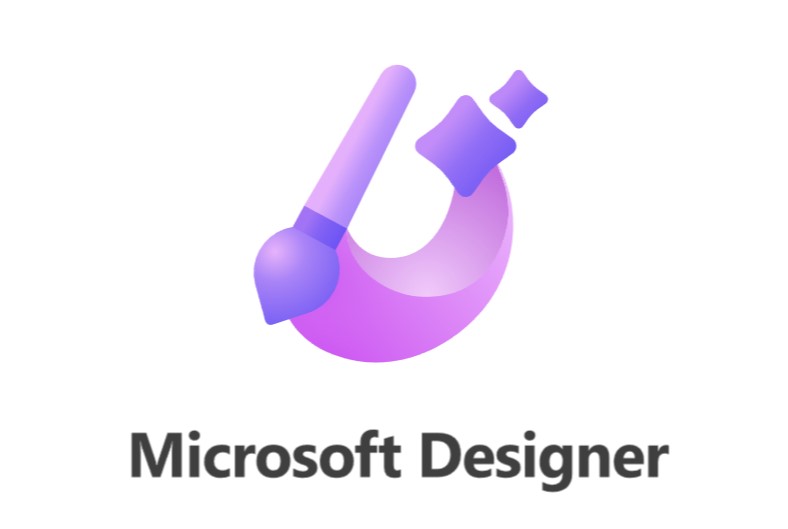マイクロソフト社の” Microsoft Designer “が試用できるようになったので、少し触ってみました。Microsoft Designer とはジェネレーティブAIを使ったデザインツールで、AIに任せてグラフィックのデザインが簡単にできるツールです。
どんなものなのか、以下マイクロソフトのサイトからの抜粋になります。
Microsoft Designerは、グラフィックデザインアプリで、SNSの投稿、招待状、デジタルポストカード、グラフィックなどのプロフェッショナルな品質の作成を支援します。基本機能は無料で利用でき、Microsoft 365 Personal/Family契約者向けにはプレミアム機能も用意されています。
文章を元に画像を生成するAI「DALL・E 2」などのAI技術が搭載されており、ユーザーはテンプレートを探すことなく、最小限の労力でさまざまなデザインを瞬時に生成できます。簡単な説明文を入力するだけでユーザーが求める画像を用意してくれるStart with scratch機能や、画像やテキストといったコンテンツを追加するとAIが上手く統合してくれるDesign idea機能などがあります。
詳しい情報はこちらのMicrosoftのサイトを参照してください
Microsoft Designer でどんなことができるの?
CanvaのようにイラストをWEB上でいじることがまずできます。それにジェネレーティブAIの機能が搭載されて、入力された文字からいくつかの画像を自動で生成してくれます。
まずはAIに任せて、パンフレット、バナー、イラストなどの候補を生成して、それを調整して完璧なものを作るサービスのようです。
Microsoft Designer を触ってみる
Microsoft Designer を開くと、左側に文字を入力できるエリア、右側に生成された画像が表示されます。
左側にどんな画像を作りたいのかを入力するだけで、いくつかの候補画像を生成してくれます。
日本語もしっかりと理解してくれているようで、左のエリアに入力した文字を認識して、しっかりとサンプルが表示されました。
気に入らない場合はもう一度 Generate ボタンを押すと再度いくつか候補を作ってくれます。
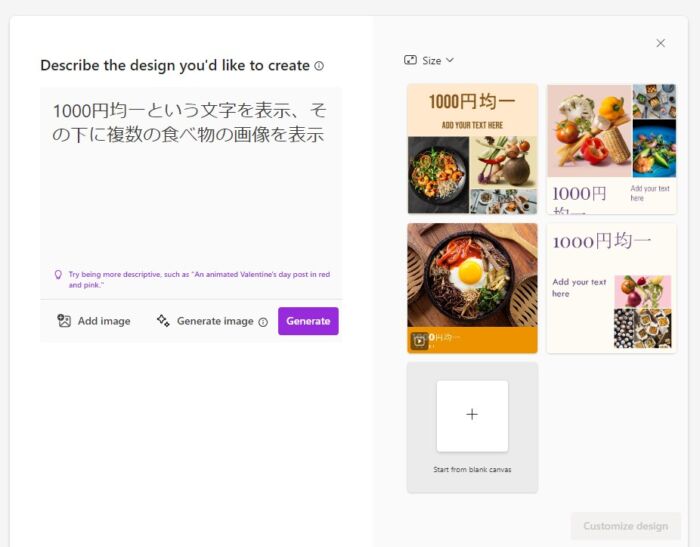
アップロードした画像などを利用することも可能です。既に気に入った画像がある場合や、フリー画像などから探しているものがある場合は、Add image を押して選択するとイメージに合ったものができるかもしれません。
かなりきれいなフリー画像がダウンロードできるサイトはこちらにまとめてあるので覗いてみてください。
Microsoft Designer の機能で画像の生成も可能
画面内の Generate Image というボタンを押すと単一の画像の生成もできます。ひとまず food と入力してみました。少し時間経過後に食べ物が満載の画像がいくつか生成されました。
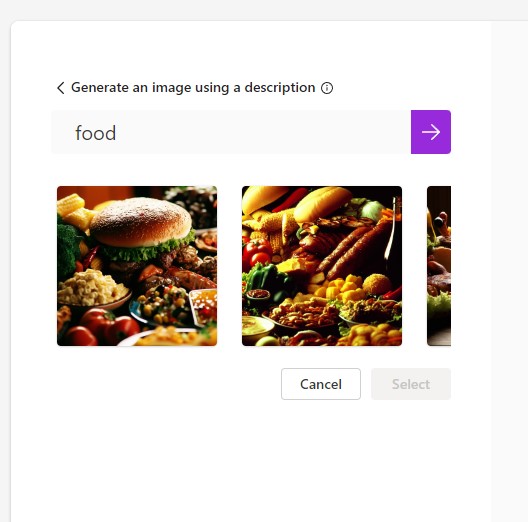
具体的な指示を入力すると、しっかりとそれに合わせた画像を生成してくれます。
今度は、袋に入った食べ物の画像を生成してもらいました。
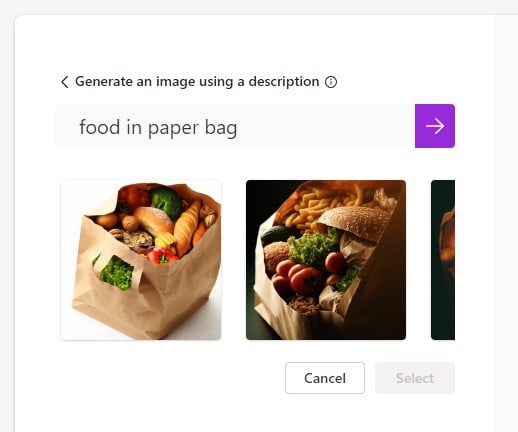
上で作成した画像を利用して、イラストの作成が行えます。
次は細かい調整をしてみたいと思います。
Microsoft Designer で画像の微調整を行う
前の画面で選択したものが中心に表示され、右側に修正候補が表示されています。選択したものからアレンジを自動でしてくれるので、バナーなどの製作はかなり楽にできそうです。しっくりこない場合は New Ideasボタンを押して再度前の画面に戻ってやり直すことができます。
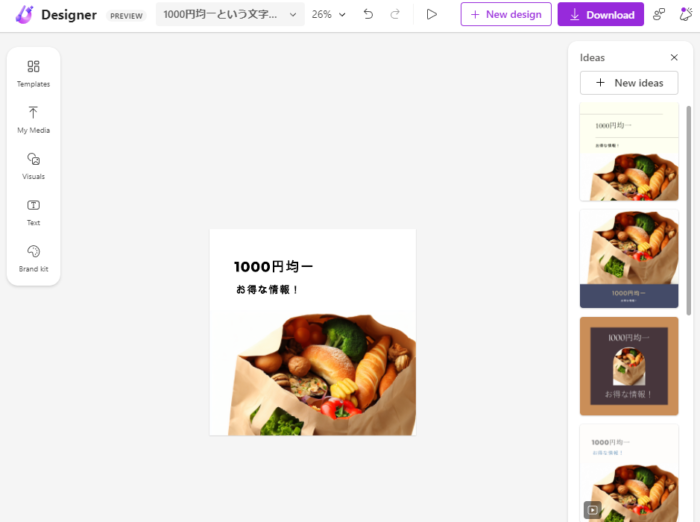
Microsoft Designer のAIが提示してくれた、候補を選択して微調整をしてみました。全体の配色を考えて、文字の色の候補も提示してくれるのはかなりありがたい機能です。Inspire me ボタンを押すとAIでお勧めの色を自動で選択してくれます。
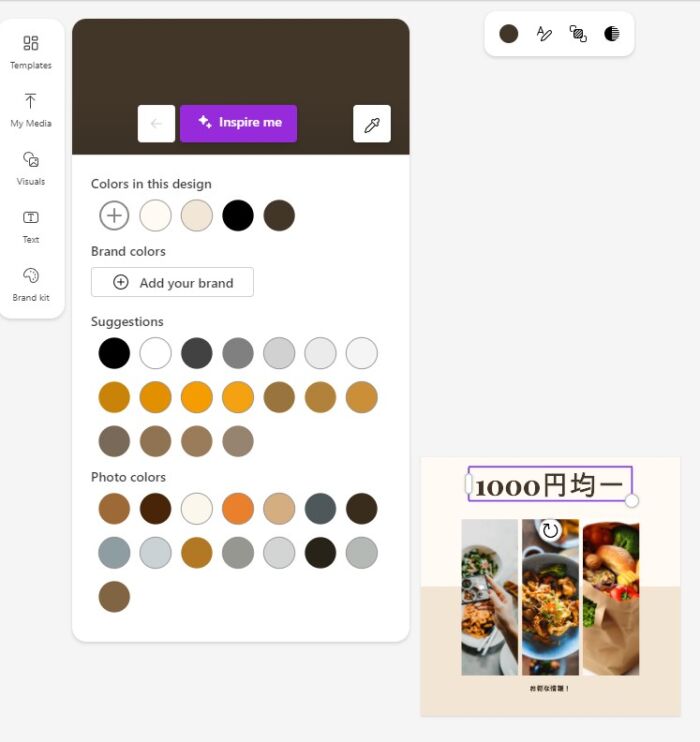
画像の微調整を行うと、常に修正候補を表示してくれます。ひとまず適当に画像を配置してみると、候補もそれに合わせて変わっていました。
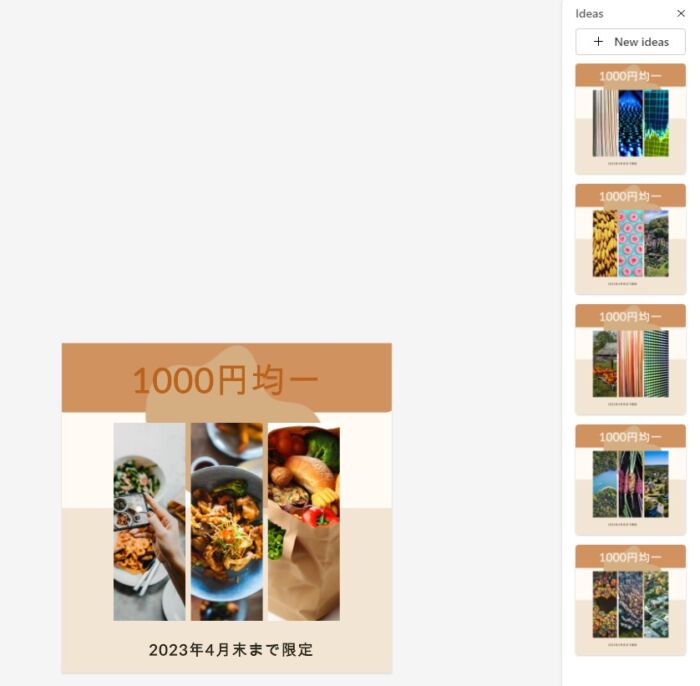
完成した後のダウンロードや共有機能など
完成した画像のダウンロードや共有を行う機能はしっかりと用意されていました。
- 画像のダウンロード(PNG, JPEG, PDF形式で保存が可能)
- 画像をコピーしてクリップボードに保存が可能
- QRコードを利用して、スマートフォンなどQRコードが読み取れる端末へ送信可能
- SNSへ共有が可能(Instagram, Facebook, Linkedin に対応)
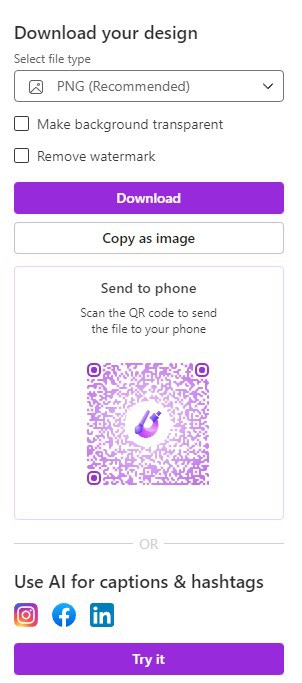
Microsoft Designer を使ってみた感想
Microsoft Designer は、完璧なパンフレットやバナーなどを生成してくれるサービスというよりも、作成の補助をしてくれるツールです。ラフ(かなりラフですが、、)デザインをお願いして、その中からよさそうなものを選んで仕上げていくという使い方になるサービスです。
普段デザインを専門的にやっている人からすると、これだ!というものがすぐに出てこなかったり、ジェネレーティブAIへの指示が慣れるまで大変なので、しばらくはもどかしいかもしれません。慣れてくればベースを簡単に作れるようになるので、バナーなどを作成する際のいい相棒になりそうです。
普段デザインを全然やったことのない人には、ちょっといい感じのものを簡単に作ってくれるので、ちょっとした制作物用にかなり役に立ちそうだなと、触ってみて感じました。UIもシンプルで使いやすいのでかなりいいかんじです。